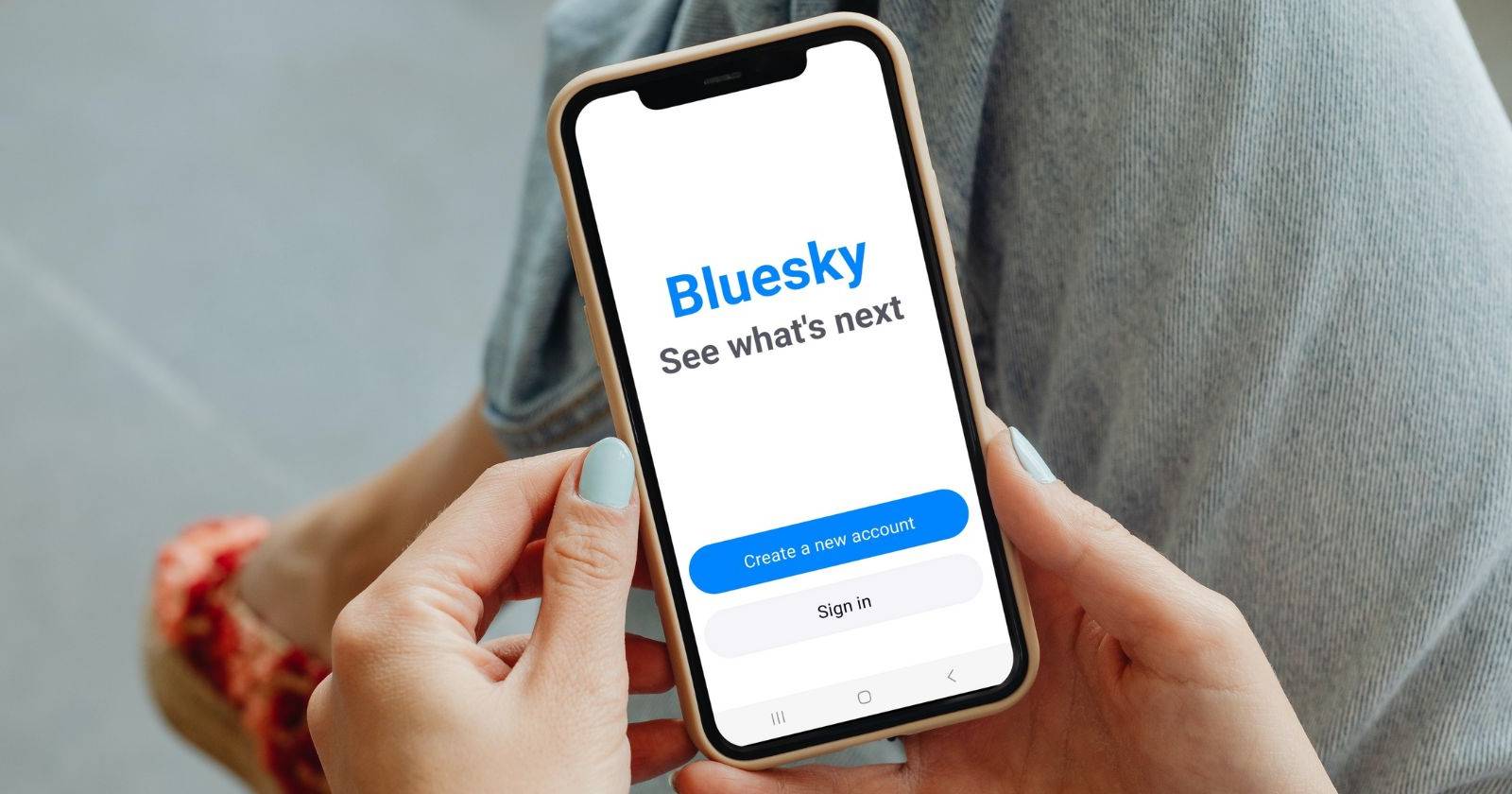Как исправить ошибку: нельзя отключить режим высокого контраста в Windows
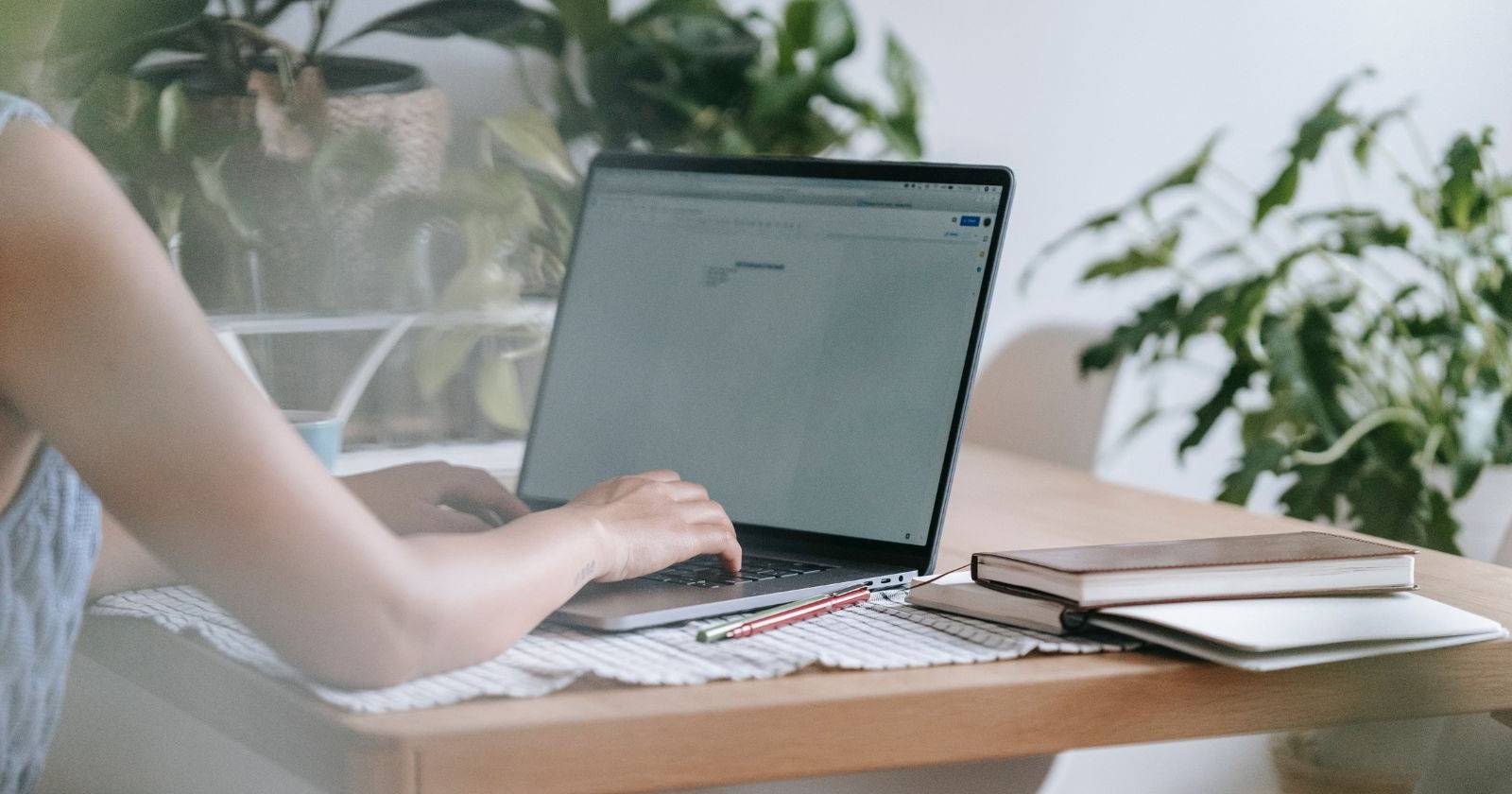
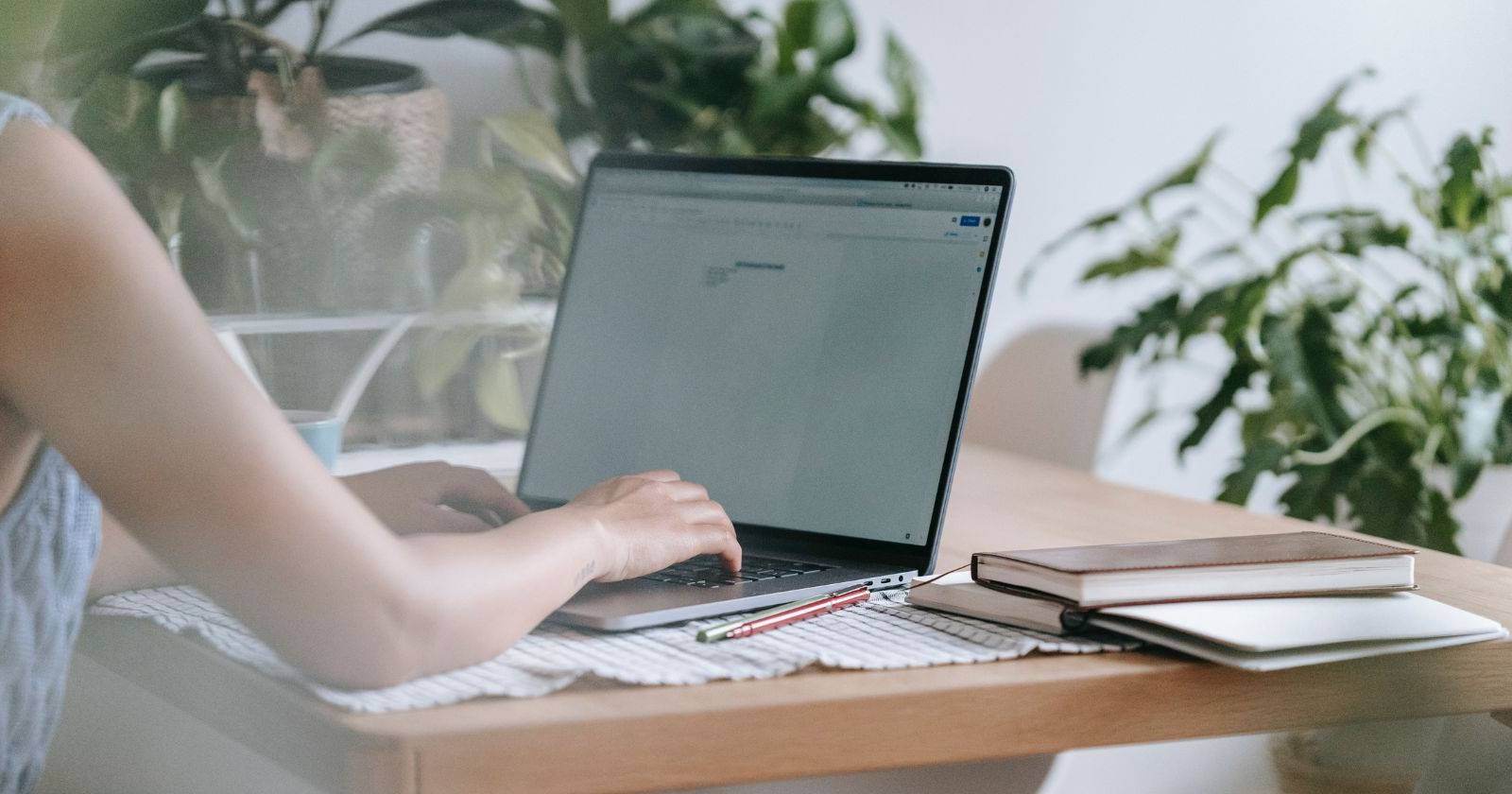
Режим высокого контраста (High Contrast) помогает людям с пониженным зрением или светочувствительностью явно различать элементы интерфейса Windows. Microsoft даже позволяет настраивать тему высокого контраста и выбирать предпочтительные цвета. Если же режим застрял и вы не можете вернуться к стандартной теме — экран может выглядеть чрезмерно тёмным и неудобным для работы.
В этой статье мы разберём возможные причины проблем с отключением режима высокого контраста и шаг за шагом опишем проверенные методы их устранения. Также вы получите чек-листы, план отката и рекомендации для администраторов. Текст написан простым языком, кратко и по делу.
Почему нельзя отключить режим высокого контраста: основные причины
Коротко о типичных причинах, из-за которых Windows остаётся в режиме высокого контраста:
- Включено сочетание клавиш, которое активирует высококонтрастную тему (например, Left Alt + Left Shift + Print Screen).
- Устаревший или повреждённый драйвер видеокарты конфликтует с отрисовкой тем.
- Отсутствуют права администратора для изменения системных тем.
- Недавнее обновление Windows привело к регрессии в системе тем/персонализации.
- Установленное приложение или служба конфликтует с настройками отображения и принудительно включает тему.
- Повреждение файлов личной темы или профиля пользователя.
Важно: всегда начинайте с простых шагов (перезагрузка, сочетания клавиш) и переходите к более сложным.
Быстрая проверка перед углублённой диагностикой
- Нажмите Left Alt + Left Shift + Print Screen — это стандартное сочетание для переключения режима высокого контраста.
- Перезагрузите компьютер и войдите как администратор.
- Попробуйте переключить тему через настройки персонализации: Пуск → Параметры → Персонализация → Темы.
Если проблема остаётся — переходите к подробным методам ниже.
1. Перезапуск системы и вход под администратором
Перезагрузка закрывает все приложения и службы и часто решает временные конфликты. После перезагрузки войдите под учетной записью с правами администратора и проверьте:
- отключается ли режим высоким сочетанием клавиш;
- можно ли применить стандартную тему в Параметрах.
Если вы используете локальную учётную запись без прав администратора, переключитесь на администратора или попросите IT-поддержку выполнить шаги.
2. Изменение темы через классическое окно персонализации
Иногда новые параметры Windows не показывают все темы. Откройте классические настройки персонализации:
- Нажмите Win + R.
- Введите
shell:::{ED834ED6-4B5A-4bfe-8F11-A626DCB6A921}и нажмите Enter. - Откроется окно старой персонализации. Найдите раздел с темами высокого контраста ниже стандартных тем.
- Щёлкните по какой‑либо стандартной теме Windows, чтобы применить её.
Проверьте, исчез ли высокий контраст. Если нет — переходите дальше.
3. Выполнение чистой загрузки для поиска конфликтного ПО
Чистая загрузка запускает Windows только с базовыми драйверами и службами, что помогает выявить стороннее приложение, которое включает или блокирует изменение тем.
Шаги:
- Нажмите Win + R, введите
msconfigи нажмите Enter. - В окне «Конфигурация системы» перейдите на вкладку Службы.
- Поставьте галку Скрыть все службы Microsoft, затем нажмите Отключить все.
- Перейдите на вкладку Автозагрузка и выберите Открыть диспетчер задач.
- В диспетчере задач отключите все элементы автозагрузки (выделите — Отключить).
- Закройте диспетчер задач и нажмите ОК в окне конфигурации системы.
- Перезагрузите компьютер и проверьте режим.
Если проблема исчезла — включайте службы и программы по одной, перезагружая систему каждый раз, чтобы найти виновника.
Совет: фиксируйте изменения в таблице — так быстрее отследить конфликт.
4. Обновление драйвера графического адаптера (GPU)
Устаревший драйвер может некорректно обрабатывать темы и режимы отображения. Обновите драйвер через Диспетчер устройств:
- Нажмите Win + X и выберите Диспетчер устройств.
- Разверните раздел Видеоадаптеры.
- Щёлкните правой кнопкой по видеокарте и выберите Обновить драйвер.
- Выберите Автоматический поиск драйверов и дождитесь завершения.
- Перезагрузите систему.
Если Windows не нашла драйвер, скачайте его вручную с сайта производителя GPU (NVIDIA, AMD, Intel) и установите.
5. Полная переустановка драйвера GPU
Если обновление не помогло, целесообразно удалить старый драйвер и установить свежий «с нуля»:
- Нажмите Win + R, введите
appwiz.cplи нажмите Enter. - Найдите в списке установленное ПО производителя видеокарты (NVIDIA/AMD/Intel) и удалите его.
- Перезагрузите компьютер.
- Скачайте последнюю версию драйвера с официального сайта производителя и установите.
- Перезагрузите компьютер ещё раз.
Переустановка решает проблемы с повреждёнными компонентами драйвера и несовместимыми версиями.
6. Откат последнего обновления Windows
Если проблема появилась после недавнего обновления, его удаление может вернуть систему в рабочее состояние.
- Нажмите Win + I → Обновление и безопасность → Центр обновления Windows.
- Выберите История обновлений → Удалить обновления.
- В списке найдите последнее обновление и нажмите Удалить.
- Перезагрузите компьютер.
Если проблема исчезла после удаления обновления, отложите его установку и следите за следующими накопительными обновлениями от Microsoft.
7. Восстановление системы из точки восстановления
Если у вас есть контрольная точка, вернитесь в состояние, когда всё работало:
- Нажмите Win + R, введите
rstrui.exeи нажмите Enter. - Нажмите Далее и выберите Показать дополнительные точки восстановления.
- Выберите подходящую точку восстановления и следуйте мастеру.
- Дождитесь перезагрузки и завершения восстановления.
Если точек восстановления нет, пропустите этот шаг.
8. Сброс Windows как крайняя мера
Если ничего из перечисленного не помогло и конфигурация системы критически повреждена, выполните сброс Windows: Пуск → Параметры → Обновление и безопасность → Восстановление → Вернуть компьютер в исходное состояние. Выберите опцию сохранить файлы или удалить все — в зависимости от ситуации.
Важно: перед сбросом сделайте резервную копию личных данных.
Когда перечисленные методы не работают: типичные причины и подступы
- Проблема в профиле пользователя: создайте временную учётную запись администратора и проверьте, повторяется ли высококонтрастная тема.
- Системные файлы Windows повреждены: запустите
sfc /scannowиDISM /Online /Cleanup-Image /RestoreHealthиз командной строки с правами администратора. - Если вы используете управление политиками (GPO) в домене — проверьте, не устанавливает ли политика тему высокого контраста принудительно.
Применимые команды:
- Откройте cmd от имени администратора и выполните:
sfc /scannow
DISM /Online /Cleanup-Image /RestoreHealthЭти утилиты проверяют целостность системных файлов и восстанавливают компоненты образа.
Альтернативные подходы и обходные решения
- Временное решение: создайте пользовательскую тему с контрастными, но не чёрными цветами и примените её через классическое окно персонализации.
- Используйте сторонние лаунчеры/менеджеры тем только от проверенных производителей, если штатные методы не работают.
- Отключите все расширения оболочки (Shell extensions) с помощью ShellExView — некоторые расширения блокируют изменения интерфейса.
Ментальные модели для быстрого поиска причин
- «Слой конфликтов»: разделяйте проблему на слои — аппаратный (GPU), системный (Windows, драйверы), пользовательский (учётная запись, профиль), стороннее ПО (службы, автозагрузка).
- «От простого к сложному»: попробуйте сначала горячие клавиши и перезагрузку, затем локальные настройки, потом драйверы, и только после этого — восстановление/сброс.
Контрольный список: что проверить последовательно
- Попробовать Left Alt + Left Shift + Print Screen
- Перезагрузить и войти как администратор
- Попробовать сменить тему через Параметры → Персонализация → Темы
- [ ] Запустить классическое окно персонализации (
shell:::{ED834...}) - Выполнить чистую загрузку и поочерёдно включать службы/программы
- Обновить драйвер GPU через Диспетчер устройств или сайт производителя
- Переустановить драйвер GPU
- Откатить последнее обновление Windows
- Восстановить систему из точки восстановления
- Сброс Windows (последняя мера)
План отката и инцидентный playbook для IT-администратора
- Сбор информации: версия Windows, модель GPU, недавние обновления, логи событий (Event Viewer), скриншоты.
- Быстрые действия: перезапуск, проверка сочетаний клавиш, смена темы под администратором.
- Диагностика: чистая загрузка, создание тестовой учётной записи, запуск sfc/DISM.
- Корректирующие действия: обновление/переустановка драйвера, удаление конфликтного ПО, откат обновления.
- Откат: восстановление из контрольной точки или сброс системы.
- Постмортем: зафиксировать причину, обновить базу знаний, при необходимости создать GPO/скрипт, предотвращающий повтор.
Дерево решений (помогает выбрать следующий шаг)
flowchart TD
A[Проблема: режим высокого контраста не отключается] --> B{Попробовали горячие клавиши и перезагрузку?}
B -- Нет --> C[Попробуйте Left Alt + Left Shift + Print Screen и перезагрузите]
B -- Да --> D{Работает ли смена темы в Параметрах?}
D -- Да --> E[Проблема решена]
D -- Нет --> F{Есть ли подозрительные программы/обновления?}
F -- Да --> G[Выполните чистую загрузку и отключите автозагрузку]
F -- Нет --> H{Драйвер GPU старый/повреждён?}
H -- Да --> I[Обновите или переустановите драйвер GPU]
H -- Нет --> J{Появилось после обновления Windows?}
J -- Да --> K[Откатите последнее обновление]
J -- No --> L[Восстановление системы или сброс]Критерии приёмки — как понять, что проблема действительно решена
- Система возвращается к стандартной теме и цветам Windows.
- Режим высокого контраста не активируется при старте системы.
- После перезапуска и входа в аккаунт тема остаётся стандартной.
- Нет приложений, которые принудительно перезапускают тему высокого контраста.
Тестовые случаи для проверки исправления
- Создать новую учётную запись и проверить работу тем.
- Отключить все элементы автозагрузки и проверить поведение после перезагрузки.
- Установить последний драйвер GPU и проверить, не исчезает ли проблема.
- Выполнить откат обновления и проверить результат.
Короткий словарь (1‑линия)
- Режим высокого контраста — тема Windows, повышающая контраст цветов для улучшения видимости.
- Чистая загрузка — запуск Windows с минимальным набором драйверов и служб для диагностики.
- sfc/DISM — встроенные утилиты проверки и восстановления целостности системных файлов.
Примечания по безопасности и конфиденциальности
- При скачивании драйверов используйте только официальные сайты производителей.
- Перед сбросом системы или удалением обновлений сделайте резервную копию важных данных.
- Если вы работаете в корпоративной сети, согласуйте действия с IT-службой — политика организации может ограничивать откат обновлений.
Когда стоит обратиться к специалисту
- Если вы не уверены в удалении драйверов или правите реестр/политику домена.
- Если после всех шагов проблема сохраняется — возможно, причина глубже и требует анализа логов и оборудования.
FAQ
Почему режим высокого контраста включился сам по себе?
Чаще всего это сочетание клавиш или конфликт стороннего ПО. Также возможен автоматический запуск из-за профиля пользователя или политик домена.
Можно ли отключить быстрым сочетанием клавиш?
Да — стандартное сочетание: Left Alt + Left Shift + Print Screen. Если оно не помогает, причина на уровне драйвера, политики или стороннего ПО.
Удалится ли личный файл при сбросе Windows?
При сбросе можно выбрать опцию «Сохранить мои файлы», но программы и настройки будут удалены. Рекомендуется сделать резервную копию.
Что делать, если проблема появилась после корпоративного обновления?
Свяжитесь с IT-отделом. Возможно, обновление распространялось централизованно по политике, и решение должно принимать администратор домена.
Эти шаги охватывают стандартные и расширенные сценарии устранения проблемы с режимом высокого контраста в Windows. Начинайте с простого (сочетания клавиш и перезагрузки), постепенно переходя к обновлению драйверов, чистой загрузке и восстановлению системы. В большинстве случаев комбинация чистой загрузки и обновления/переустановки драйвера GPU решает проблему.
Похожие материалы
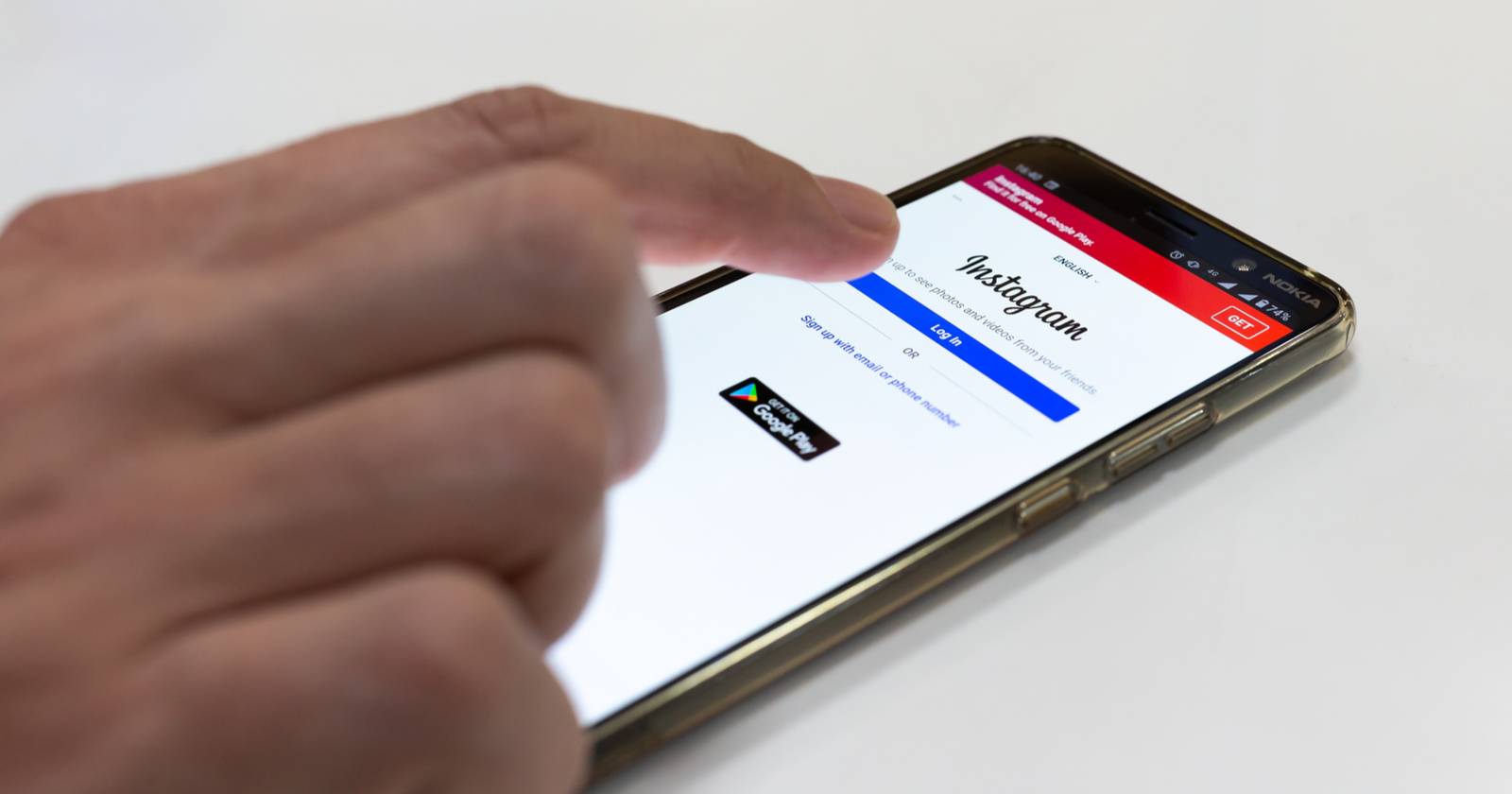
Сменить имя пользователя в Instagram быстро

RAV4 vs Highlander Hybrid — выбор до $40k
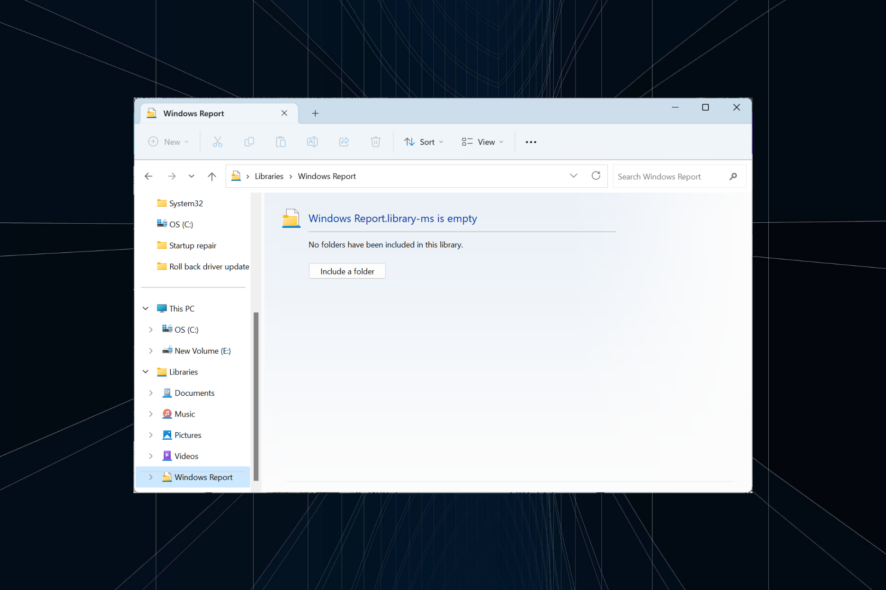
Создание и управление библиотеками в Windows 11

Как убрать тёмные тени в фото — Photoshop и GIMP
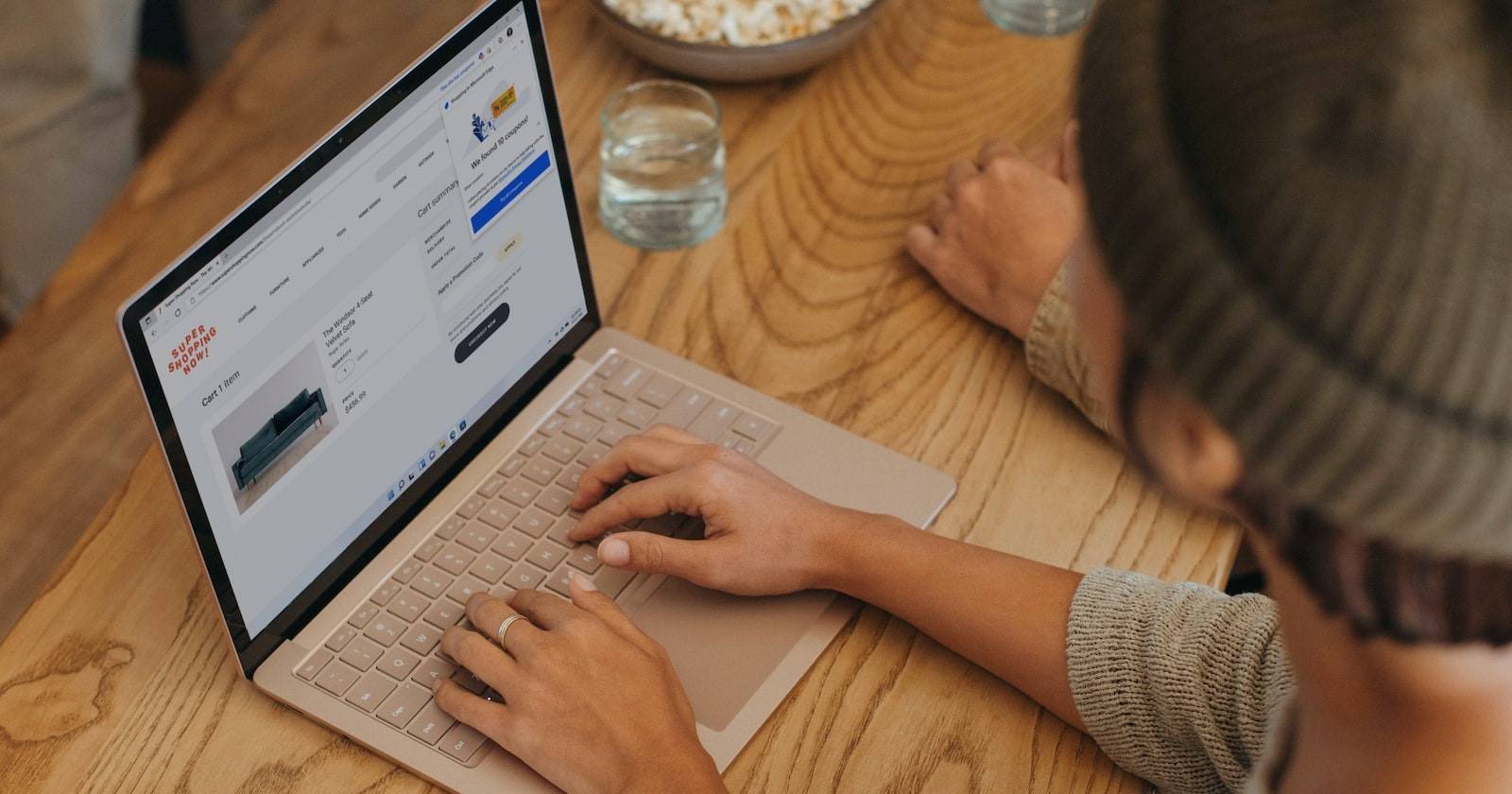
Сброс прав доступа пользователей в Windows